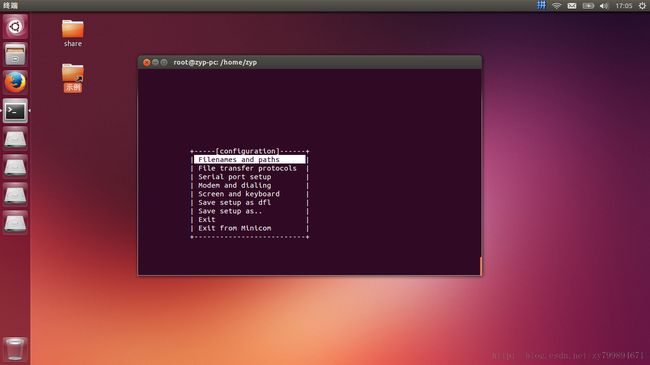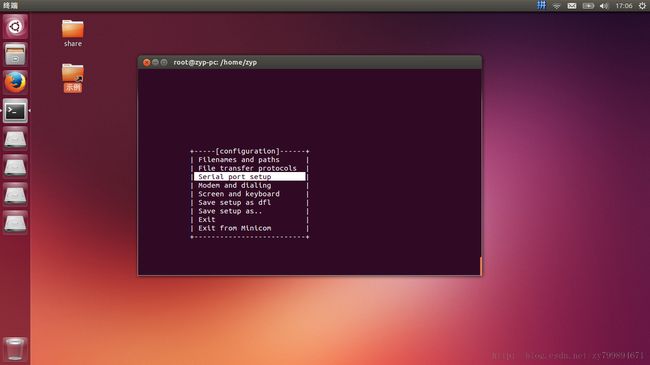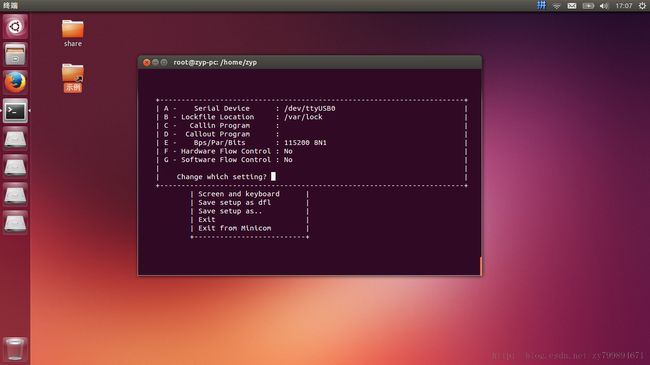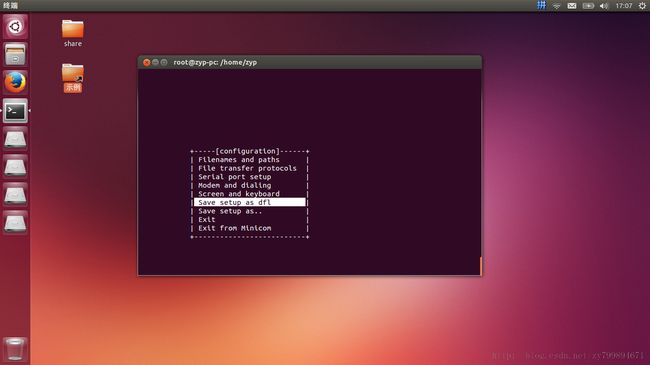ubuntu 下串口调试工具 minicom安装与配置
如果项目中使用的bootloader为 u-boot,那么在用minicom向目标板传送kernel时
会发生一些错误。故若您使用的是u-boot,建议您使用kermit,关于kermit的安装和配置
使用请参考这篇文章:
http://blog.chinaunix.net/u3/112852/showart_2207594.html
尽管与u-boot的组合中会有问题,但minicom仍然是一款非常受欢迎的终端,且在很多
讲解终端的资料中,都是假定用户使用的是minicom.在接下来的文章中,我将简略的描述
如何在ubuntu/Debian发行版中安装与配置minicom.
安装minicom:
$sudo apt-get install minicom
配置minicom:
如果您的系统的默认语言不是英文,请执行下面的命令:
$LANG=EN
这样在接下来的设置中,minicom将以英文界面呈现在我们面前,操作起来比较方便。
在系统终端输入“minicom -s”开始minicom的设置:
$minicom -s
其设置的主窗口的界面如下图:
进入“Serial port setup”选项设置串口参数,其界面如下图所示:
在实际应用中不会频繁的去改动这些参数,可以将其保存为默认参数,选择“Save setup
as dfl”并回车即可:
接下来选择“Exit”并回车;
再次运行$minicom
初始化完成之后,minicom就会连接到串口,连接到串口的界面如下图所示:
此时若串口有信息输入,将会显示出来。
保存log file:
在实际使用中经常需要将log保存下来,以方便进行debugging,要在minicom中
保存log,按下面的步骤操作即可完成:
在minicom界面中按下“Ctrl+A”,紧接着再按下“Z”即可打开minicom的帮助界面:
在这里需要将"Capture on/off"选项打开,在键盘上输入“L”,将会弹出如下界面:
默认情况下,将会把串口的信息保存在“minicom.cap”文件中,当然,您也可以自己指定文件名.
查看log:
如果选择默认将串口信息保存在“minicom.cap”文件中,则在使用“gedit”打开时会
发生错误,建议使用“gvim”打开.
退出minicom:
按下“Ctrl+A”再按下“Z”,进入minicom的帮助界面后,输入"X"或者“Q”即可退出
minicom.
ps:"X"选项为退出并重置minicom,“Q”则是直接退出不重置minicom,目前还不清楚
此二者有何不同,如果您知道,还望不吝赐教,在此谢过!